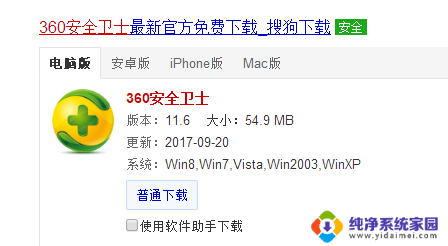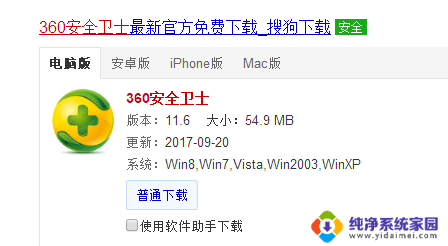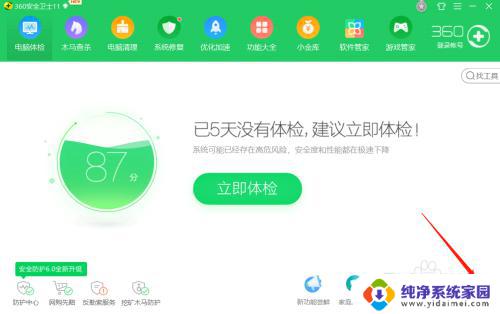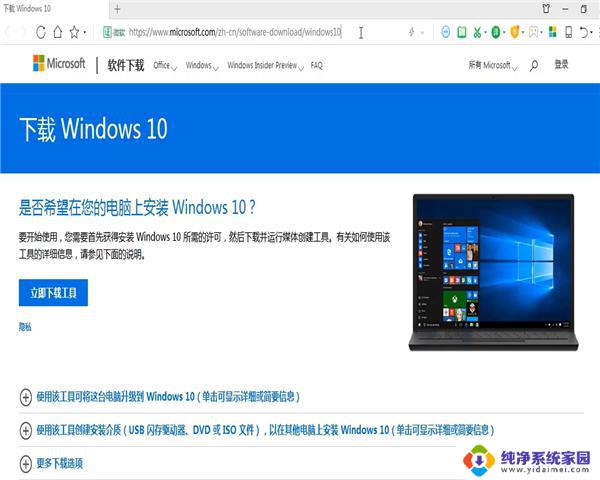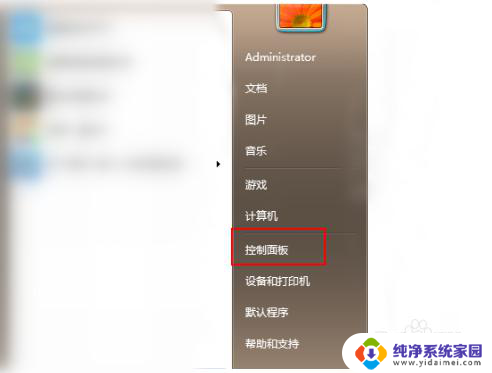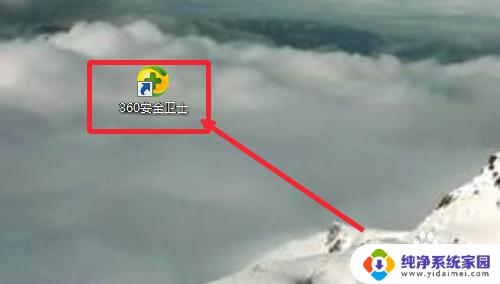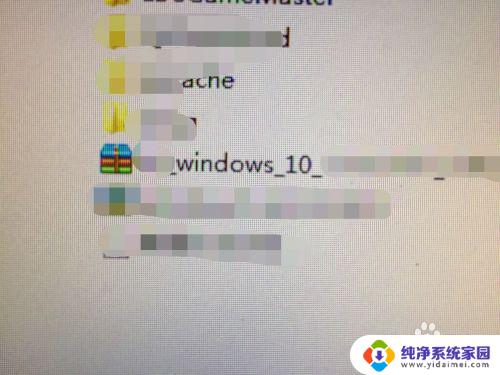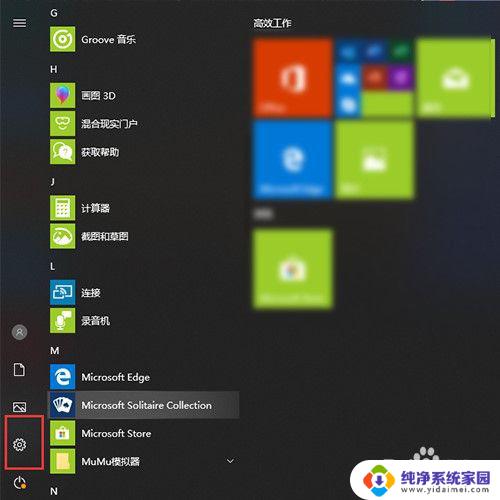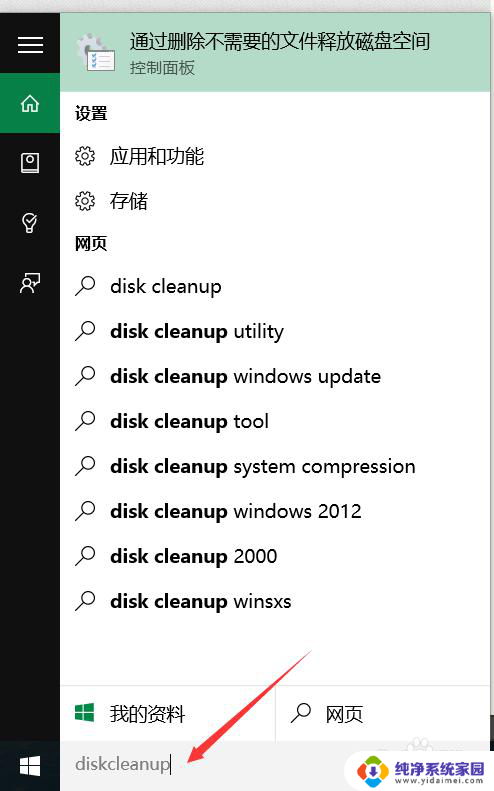360还能升级win10系统吗 如何使用360安全卫士升级win10系统详细指南
360还能升级win10系统吗,随着科技的不断进步,操作系统也在不断更新升级,而如今微软的Windows 10系统成为了许多用户的首选。对于一些用户来说,升级操作可能会带来一些疑问和困惑。不过有幸的是我们可以利用360安全卫士来进行Win10系统的升级。接下来就让我们详细了解一下如何使用360安全卫士来升级Win10系统的方法吧。
操作方法:
1.首先,没有安装360安全卫士的下载安装
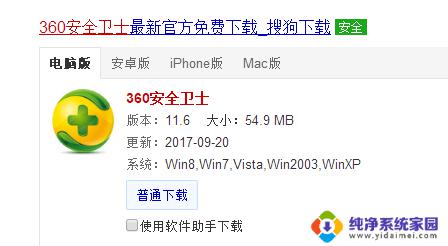
2.打开全部工具,添加右上角“升级助手”
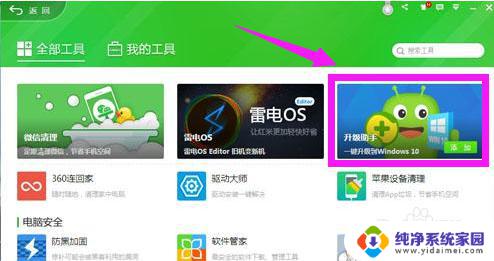
3.点击“立即免费升级”

4.同意许可条款之后,将自动检测电脑硬件配置信息

5.硬件信息检测通过的用户直接点击“立即升级”(不符合的用户根据提示进行解决)
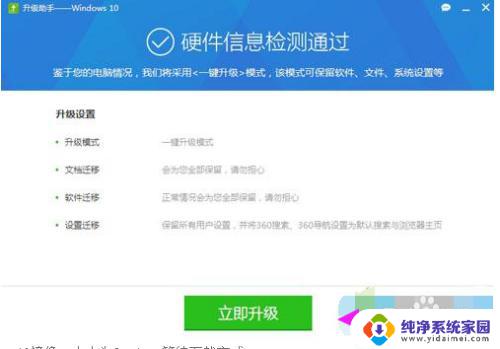
6.开始下载Windows10镜像,等待下载完成
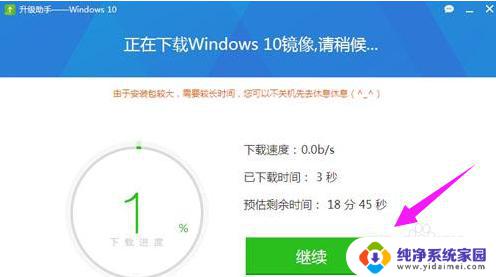
7.下载之后,执行解压安装包

8.正在准备安装win10
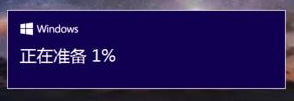
9.运行win10安装程序,获取更新
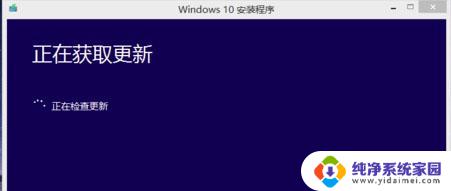
10.根据个人需要选择要保留的内容,下一步
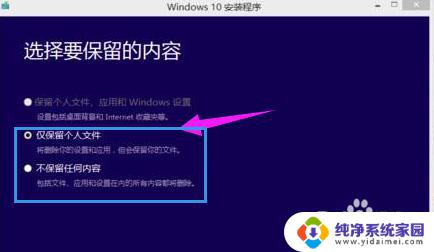
11.开始安装windows10系统,安装过程需重启多次
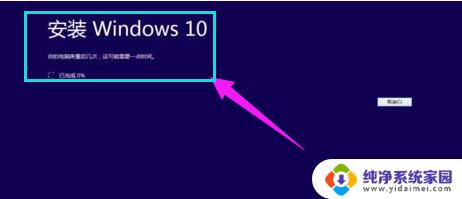
12.安装完成后进入全新的win10系统界面

以上是关于360还能升级win10系统吗的全部内容,如果您遇到类似的问题,可以参考本文中介绍的步骤进行修复,希望本文对您有所帮助。